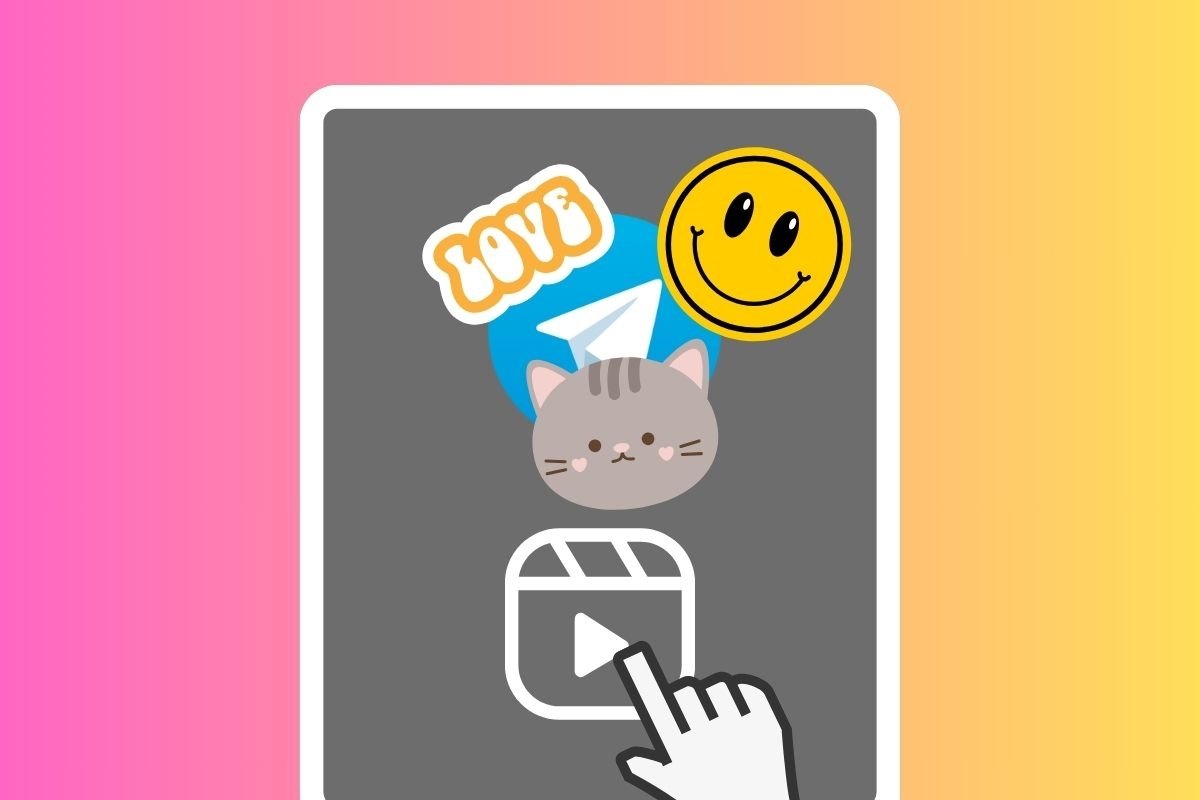Telegramでビデオスタンプを作成したいですか?なら、この記事はぴったりです。ここではどんなビデオからも自分でアニメーションスタンプを作成できる方法を紹介していきます。そのためには、様々なツールの機能を活用することになります。それぞれを無料でダウンロードすることが可能で、リンクから実行できます。
Telegramのビデオスタンプとは何か、どうやって機能するか
Telegramのビデオスタンプはコミュニケーションにおいてより楽しく感情を表現する助けになるアニメーショングラフィックアイテムとなっています。普通のスタンプである静止画とは異なり、ビデオスタンプすごく短い再生時間の動画となっています。ただし、他のスタンプや絵文字と同じように、使用するにはコレクションから選んで、メッセージで送信するだけで簡単に使えるのです。
ビデオスタンプのもう一つの重要な要素は絵文字に紐付けられていることです。このため、利用可能な絵文字を送信するのではなく、対応しているアニメーションバージョンを送信する事が可能となるのです。テキストボックスに絵文字を追加すると、Telegramが対応しているビデオスタンプをおすすめしてきます。コレクションにある場合ですが。
Telegram向けのビデオアニメーションスタンプを作成する方法
ビデオスタンプを作成するのは少し複雑なプロセスです。完成させるには、Androidデバイスで複数のツールを使用することになります。プロセスを進める毎にどのツールを使用するか説明します。
しかし、まず最初に、追加したビデオスタンプはパブリックになるということに注意しましょう。Telegramの土のユーザーもアカウントにインストールして共有できます。そのため、作品に繊細な情報が含まれる動画は使用しないようにしましょう。特に第三者が登場するなら注意しましょう。
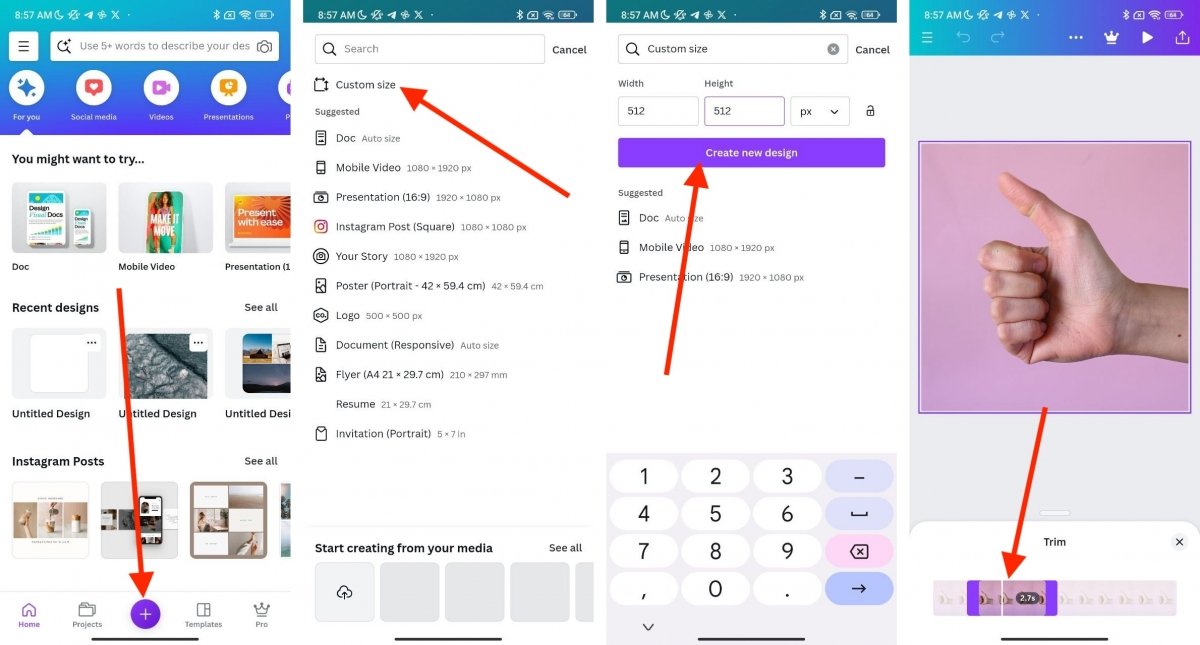 Canvaはビデオスタンプフォーマットに対応しており大切なアイテムを集中できます
Canvaはビデオスタンプフォーマットに対応しており大切なアイテムを集中できます
この注意点を念頭に、まずはCanvaをインストールしましょう。このアプリケーションはTelegramのビデオスタンプフォーマットに動画を設定する助けになります。次のステップを行うだけです:
- 新しいアカウントを作成するかログインします。
- プラス(+)ボタンをタップして新しいプロジェクトを作成する。
- パーソナライズサイズを選択。
- Canvaでスケッチサイズを512x512ピクセルに変更する。これがTelegramのビデオスタンプで対応している最大サイズです。
- 新しいプロジェクトを始めたら、プラス(+)ボタンをタップして、ギャラリーを選んで、使用したい動画を選択しましょう。
- 動画が追加されたら、サイズがスケッチに適応されます。大切なアイテムが正確に映っているか確かめましょう。
- 続いて、動画をタップして、下部の設定から、ハサミアイコンをタップしましょう。
- 動画をカットして2,7秒以上にならないようにしましょう。ビデオスタンプの制限は3秒ですが、これで確実にファイルが使用でき、一ミリ秒もサイズオーバーにならないことを保証できます。
- 最終的に、エクスポートボタンをタップして、ダウンロードをタップします。デフォルト設定を使うことでMP4フォーマットで取得できます。
Canvaが動画の共有を求める場合、キャンセルしましょう。コピーがMovies/Canvaに保存されます。TelegramはMP4動画をビデオスタンプへ変換することはできません。
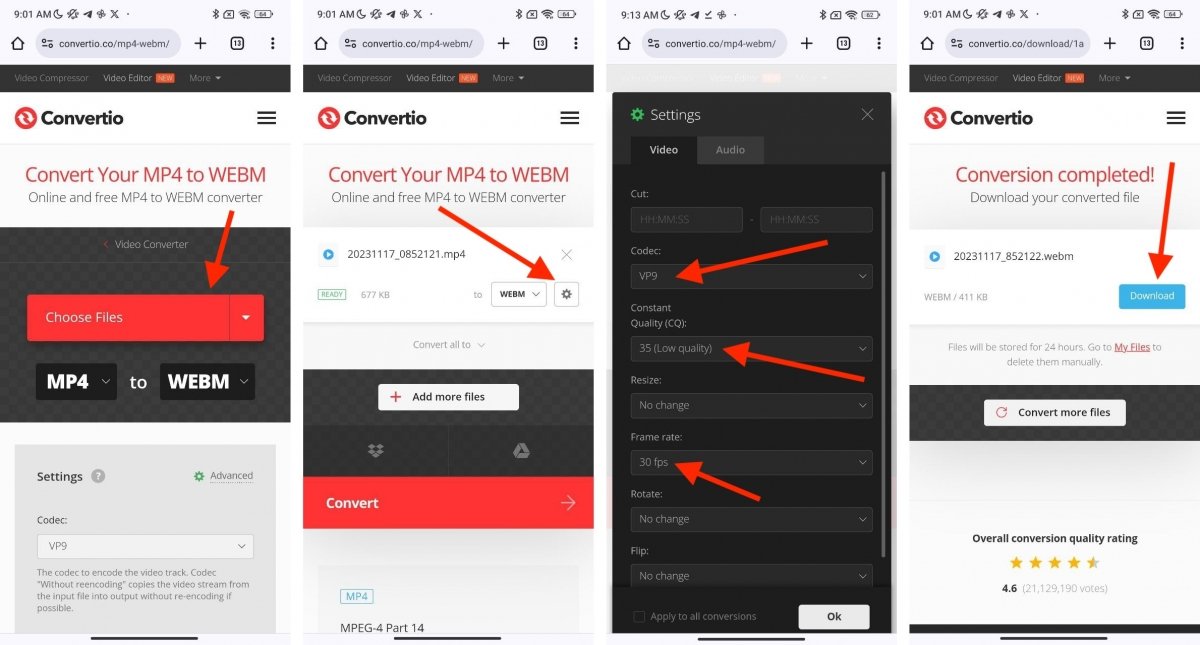 このウェブは動画に変換してファイルの最大サイズを縮小する助けになります
このウェブは動画に変換してファイルの最大サイズを縮小する助けになります
なのでWEBMフォーマットへと変換する必要があります。どうやって?
- ブラウザでConvertioを開きます。
- Canvaで作成した動画をファイル選択をタップしてアップロードします。
- MP4からWEBMフォーマットへの変換が出来ていることを確認しましょう。
- ギアアイコンをタップしてファイルの設定を開きます。
- 動画のタブで、VP9コーデックを選択して、最小画質(35)と最大30フレーム秒へと変えましょう。
- 変換をタップ。
- ダウンロードをタップしてWEBMフォーマットで動画を保存しましょう。
復習です。これで、動画をTelegramの条件へ変換させました。ビデオスタンプ向けにです。また、おすすめしたオンラインコンバーターのおかげで、CanvaのMP4フォーマットからWEBMへとエクスポートして、サイズを256KB以下へ抑えました。他に何が必要ですか?
 Telegramのスタンプパックはオフィシャルbotで作成されます
Telegramのスタンプパックはオフィシャルbotで作成されます
次はWEBMをビデオスタンプへ変換することです。これはAndroid向けTelegramアプリから直接行なえます。次のステップとなります:
- アプリケーションの検索機能へアクセスしてStickersと入力します。
- Telegramのスタンプパックを作成するためのオフィシャルbotを選択します。
- 開始をタップ。
- 画面にこのbotの対応している複数のコマンドが表示されます。
- コマンド/newvideoを入力して送信しましょう。
- 続いて、botの指示に従うことになります。まず、ビデオスタンプの名前を選択しましょう。
- 要求されたら、WEBMフォーマットの動画を送信します。他の連絡相手に送信するのと同じように行います。
- どの絵文字にビデオスタンプを関連させるか選びます。
- ここで、botは他の条件に合致するWEBMフォーマットの動画で別のスタンプを作成することを可能とします。これは実際にはスタンプパックを作成しているからです。他に追加したくないなら、コマンド/publishを入力します。
- ほとんど終わりです。最大で100x100ピクセルのWEBMフォーマットのアイコンを入力します。これはビデオスタンプのパッケージを識別するために使用しますが、このステップはコマンド/skipでスキップできます。
- 最後に、ビデオスタンプ向けのスペースなしのショートネームを入力します。Telegramのストアで識別するためのユニークURLを生成するために使用されます。
このウェブディレクトリはアカウントにビデオスタンプパックを追加して会話で使用することを可能とします。
Telegram向けビデオスタンプを作成するための最高のアプリ
Telegramにスタンプをアップロードするには前述したオフィシャル方法を使用する必要があります。最も簡単に行うために、Telegram向けの静止画スタンプとビデオスタンプをパーソナライズする際に助けになるアプリケーションがいくつか存在します。ここで3つをおすすめします。
CapCut
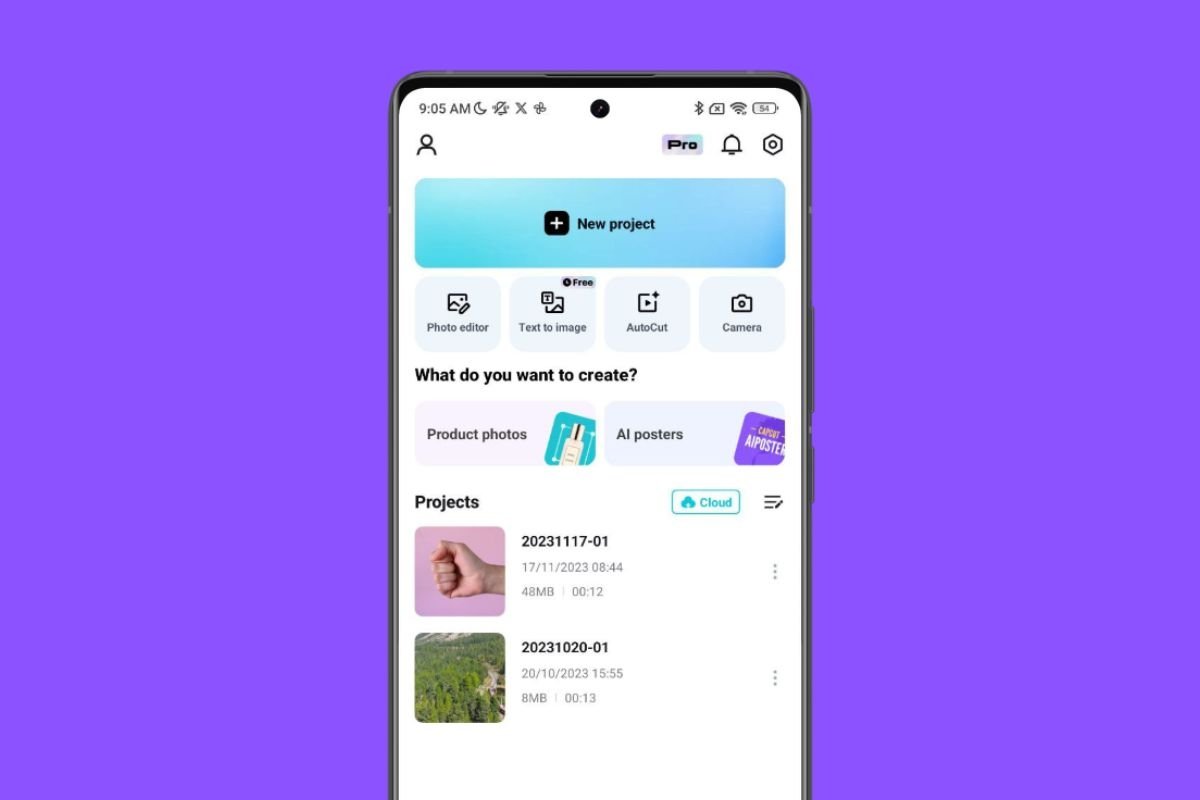 CapCutはビデオスタンプを編集するための優れたツールです
CapCutはビデオスタンプを編集するための優れたツールです
CapCutはAndroid端末での動画の作成と編集をシンプル化して、高度なクリエイティブツールをまとめて提供しています。基本的な編集から高度なエフェクトまで、アプリケーションはデバイスにある動画や写真を使用したり、アプリのコレクションから作成することができます。機能には編集、音声、テキスト、スタンプ、レイヤー、エフェクト、フィルター、フォーマット、背景と基本的な設定が含まれ、どれもアクセシビリティが高いです。ビデオスタンプ作成専門ではありませんが、この目的のためにもすごく便利な機能を搭載しています。
Whaststicker
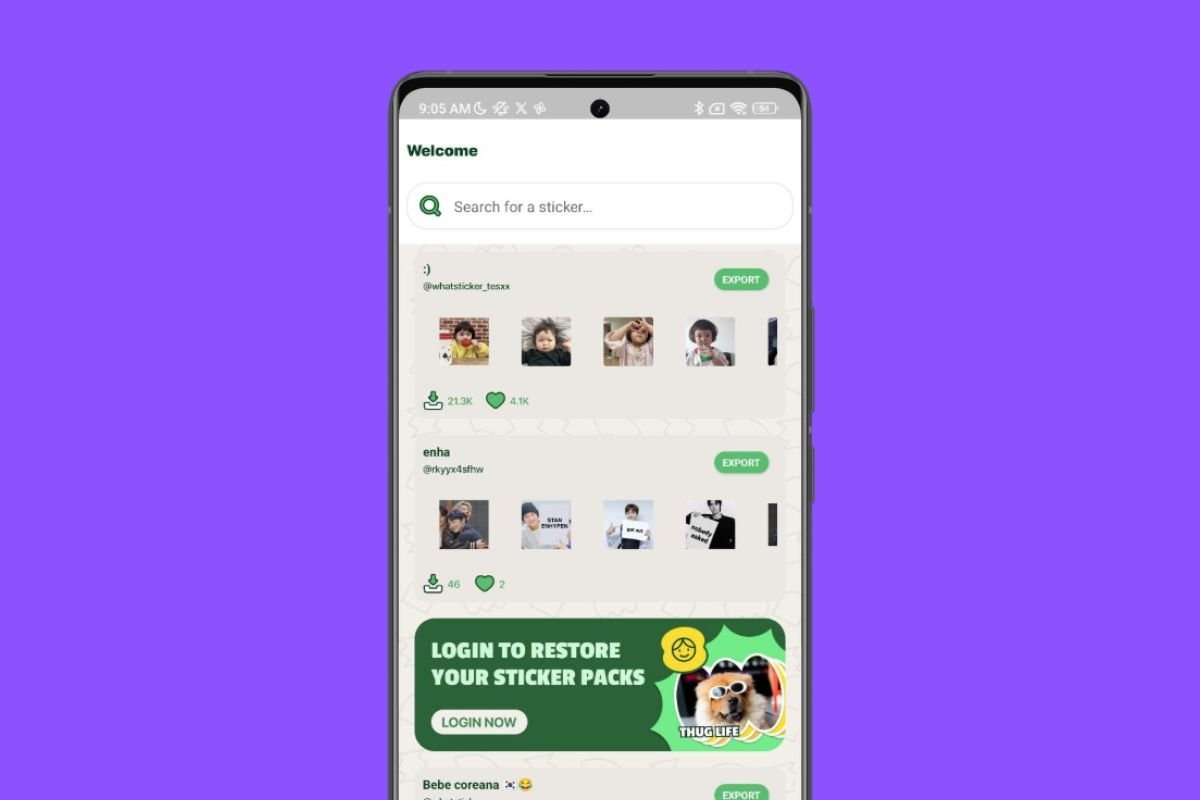 このアプリなたくさんのスタンプパックを提供することに加えて、エディターもあります
このアプリなたくさんのスタンプパックを提供することに加えて、エディターもあります
Whaststickerは静止画とアニメーションスタンプ専門のアプリで、WhatsApp、Telegramと他のプラットフォームのインスタントメッセンジャーに対応しています。ユーザーが自分のスタンプパックを作成するための高度なエディターを搭載しています。長所の一つは作品を共有可能なことで、スタンプを公共でダウンロード可能にします。アプリのインターフェースは直感的で、使用が簡単で、ホーム画面には最近作成した作品を含むメニューがあり、おすすめコラボレートの作品検索ツール、スタンプデザインなどがあります。
StickerGo
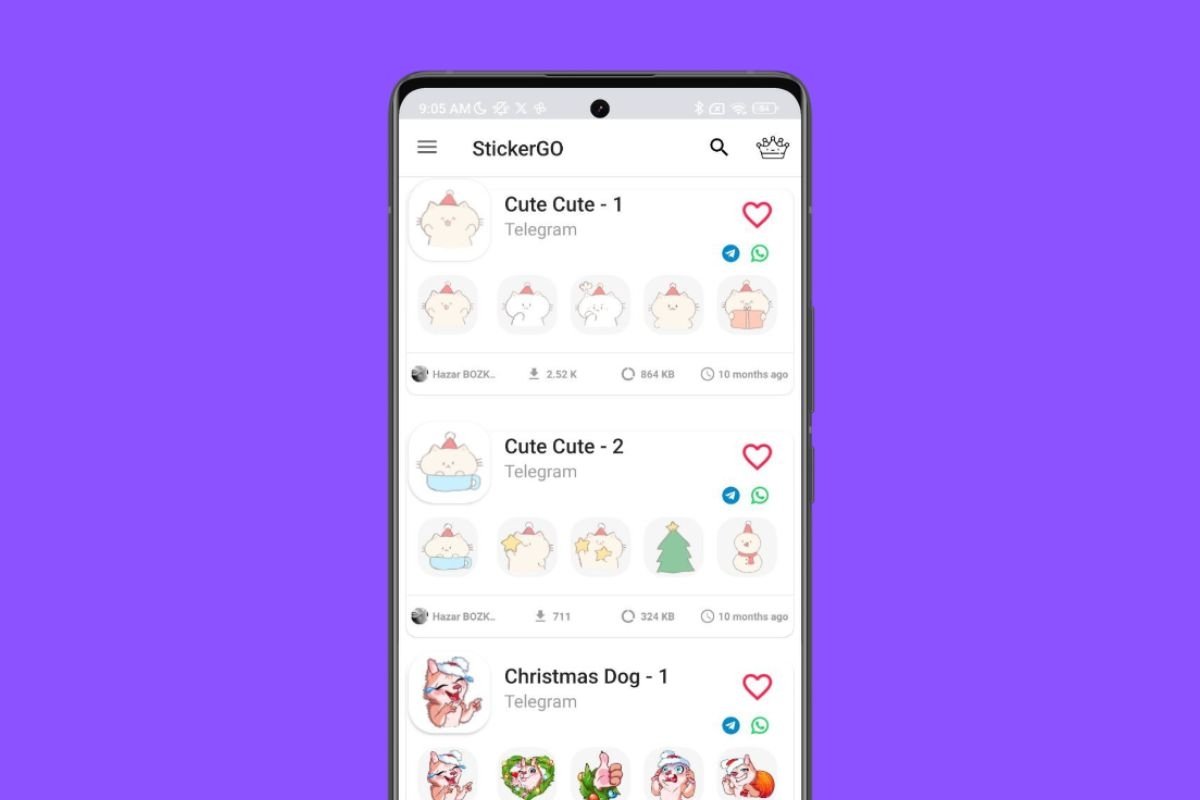 このアプリケーションでお気に入りのアプリへビデオスタンプをダウンロードできます
このアプリケーションでお気に入りのアプリへビデオスタンプをダウンロードできます
StickerGoはスタンプパックをダウンロードする簡単な方法を提供します。好きなパックを開いて、緑のボタンをタップするだけでWhatsAppに追加でき、青いボタンをタップしてTelegramで使用できます。また、パックをお気に入りとしてマークするためにハートボタンをタップできます。アプリケーションの自分のコレクションに追加できます。このアプリはビデオスタンプの作成が出来ませんがTelegramのアカウントにたくさんのスタンプを追加する助けになります。
Telegramにビデオスタンプを追加して連絡相手に送信する方法
自分のビデオスタンプの作成が終了したタイミングで簡単にアカウントに追加することができます。それにはTelegramが生成したURLをタップするだけです。これで、ダイアログが表示され、そこにパックのすべてのアイテムが示され、スタンプ追加ボタンがあります。このボタンをタップしましょう。
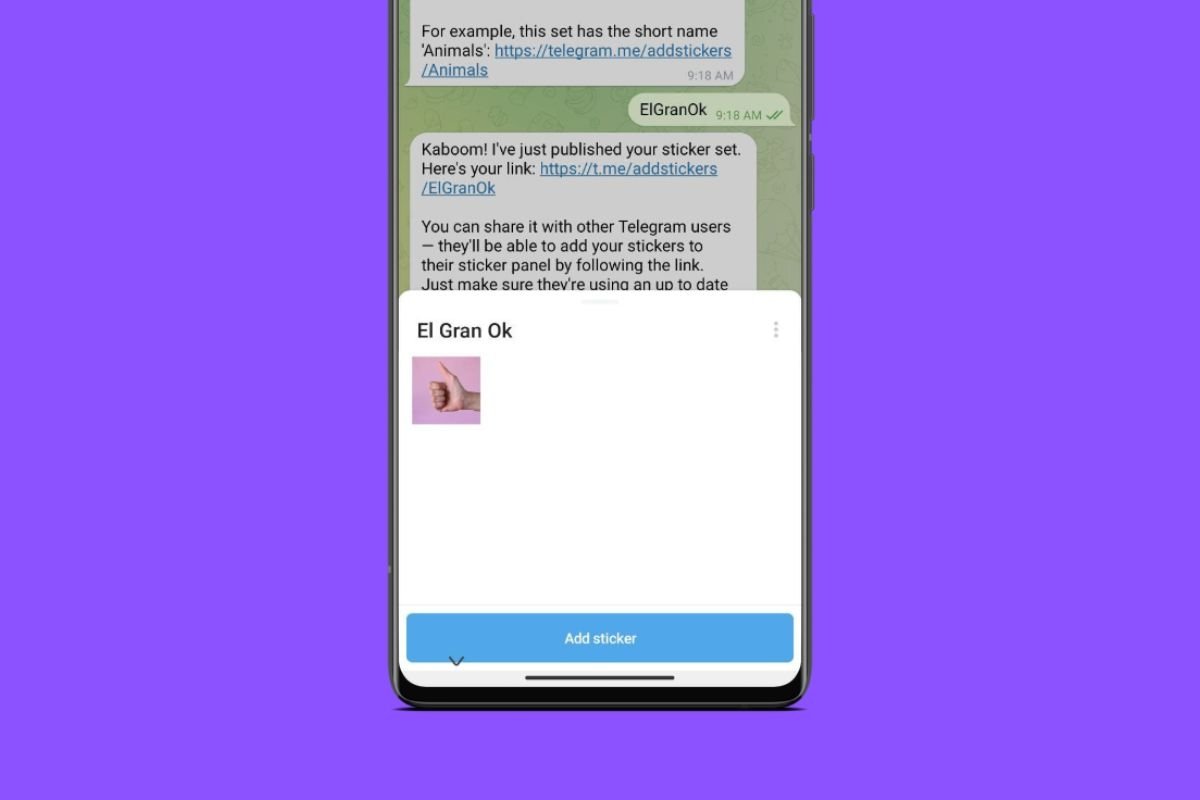 アカウントに作成したビデオスタンプを追加することができます
アカウントに作成したビデオスタンプを追加することができます
続いて、どの個別チャットでもグループチャットでもテキストボックスにあるスタンプアイコンをタップするだけです。下部に、スタンプセクションがあるのでタップして、生成したばかりのスタンプを選択しましょう。
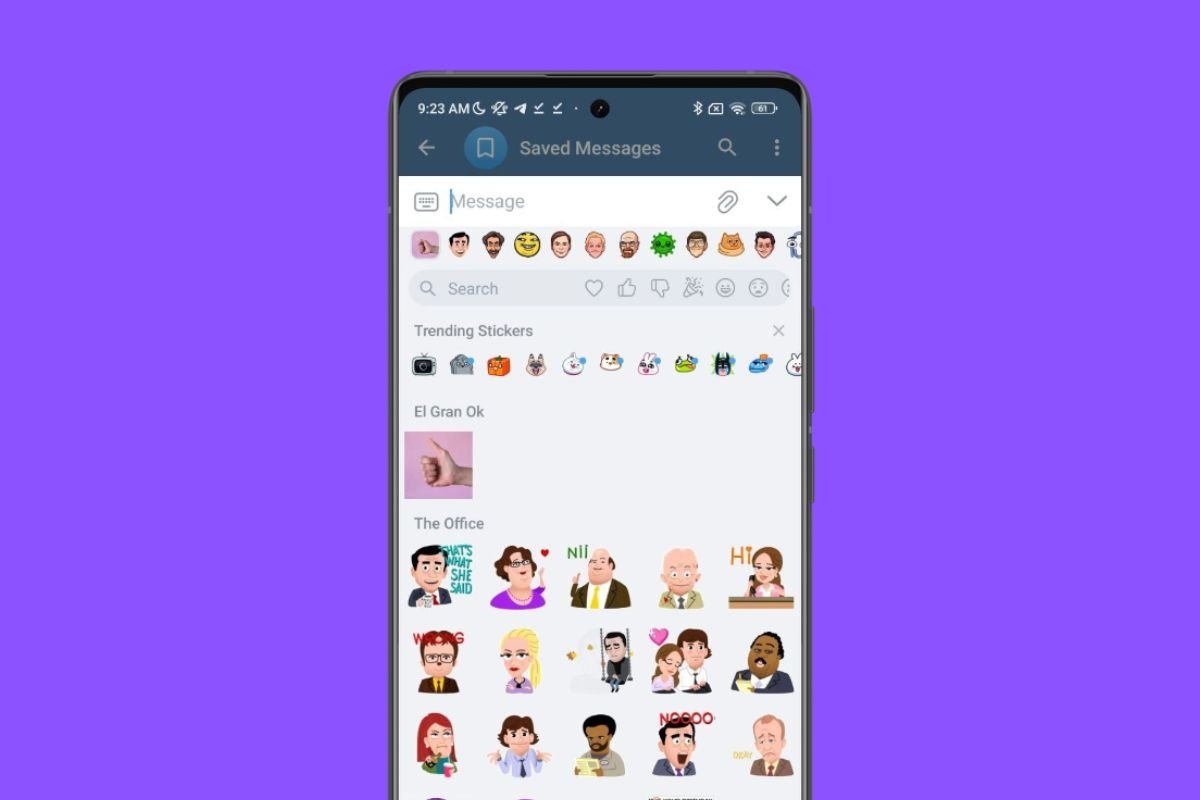 ビデオスタンプはGIFや絵文字などの他のアイテム同様に送信できます
ビデオスタンプはGIFや絵文字などの他のアイテム同様に送信できます
覚えておく点として、他のユーザーがビデオスタンプを受け取った時、相手はアカウントに追加して保存して自分のチャットでも使用する事ができるようになります。